Word怎么添加段落边框, 如何在Word中添加段落边框?我们在使用Word编辑文档的时候,有时会遇到一些特殊的情况,需要给特定的段落添加漂亮的边框。那么我们应该怎么做呢?下面的编辑器将演示如何为Word文本添加段落边框。
步:
1、首先我们新建一个Word文档,双击打开进行演示。
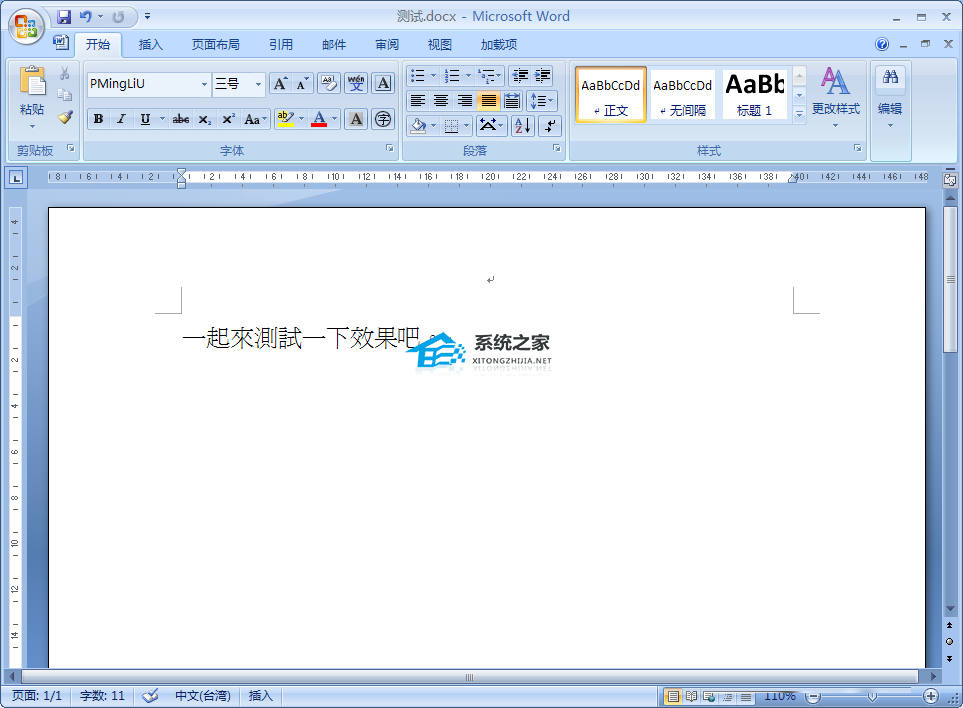
2. 选择要添加边框的内容或段落,然后选择页面布局选项卡并找到页面背景。
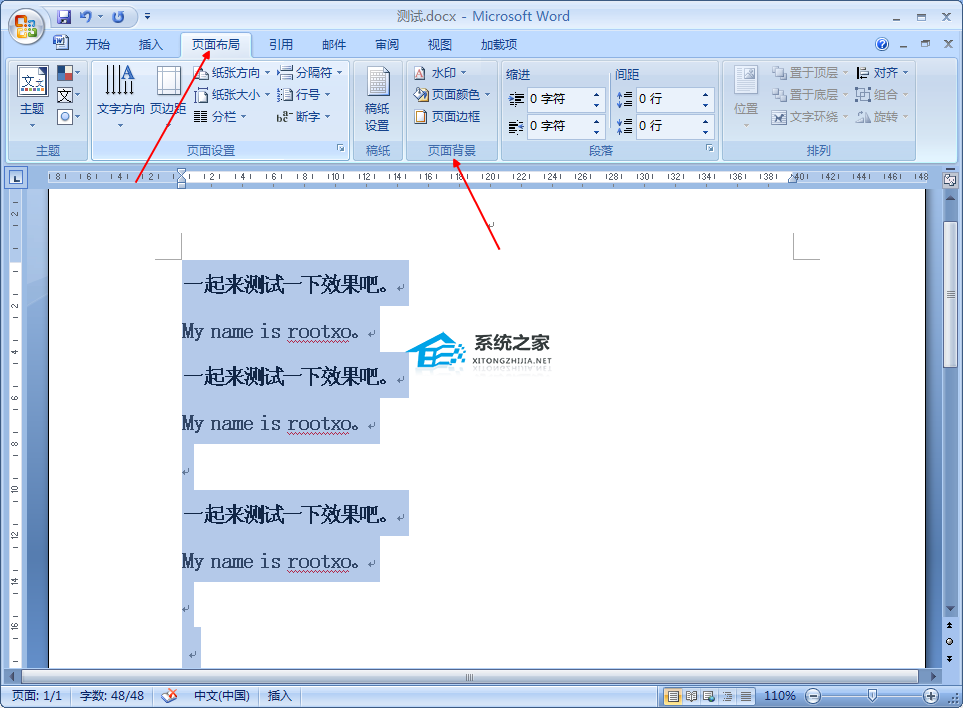
3、然后继续点击页面边框,会弹出页面边框操作弹窗。
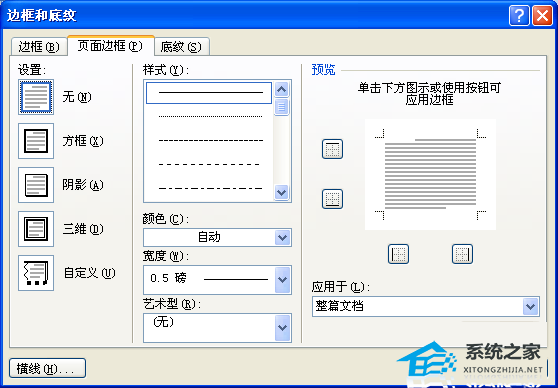
4、直接切换到Border,选择左边的方框样式。
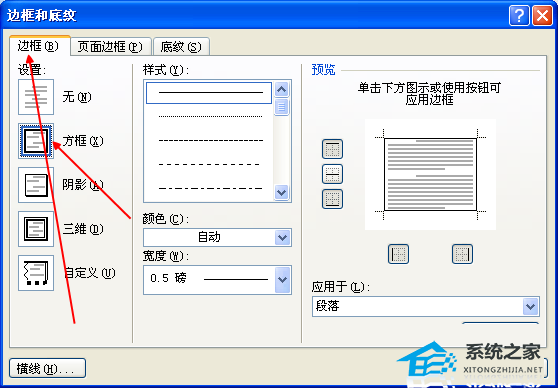
5、接下来直接点击确定即可查看显示效果如何。我的文字可能有点大,请调整一下。

6.当然,你还可以添加一些底纹、阴影等不同的风格,自己动手即可。
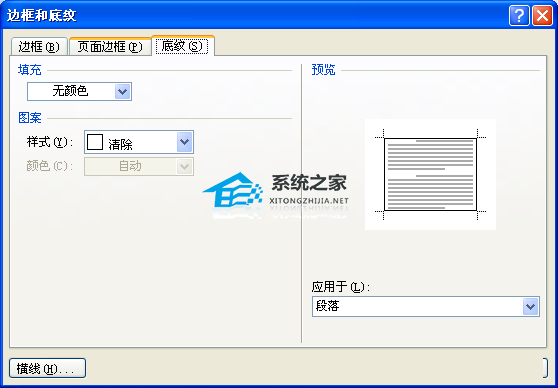
以上就是给Word文本添加段落边框的方法的介绍。操作非常简单。您只需按照上述步骤操作即可。希望对您有所帮助!
Word怎么添加段落边框,以上就是本文为您收集整理的Word怎么添加段落边框最新内容,希望能帮到您!更多相关内容欢迎关注。
